第一个:
先看看效果图
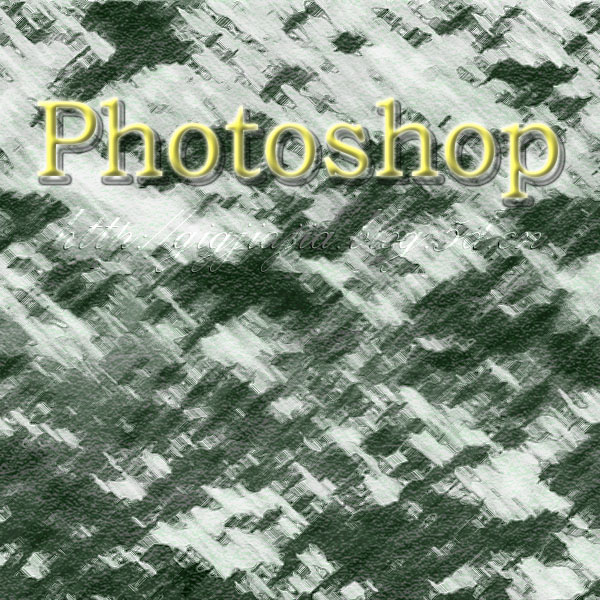
第一步:
Ctul+N~新建文档;
第二步:
按D将背景色与前景色设定为默认的黑白;
第三步:
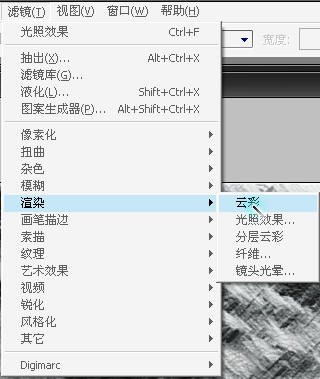
这里有一个要注意的地方就单击鼠标同时按住Alt键,这样的话可能让效果中的颜色对比再加强烈;
第四步:
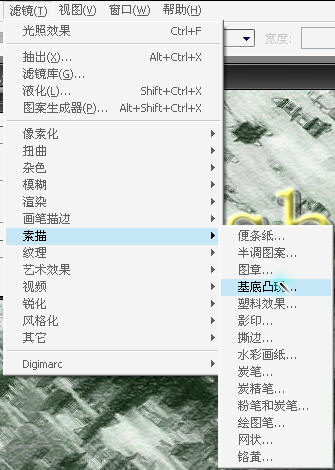
其值为:
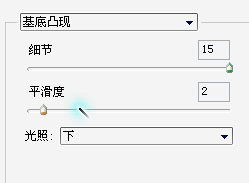
第五步:
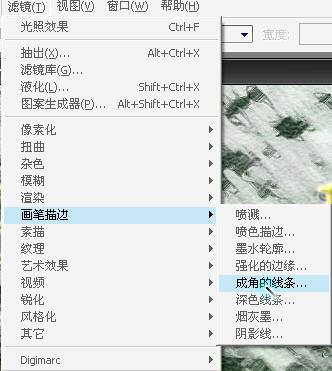
其值为:
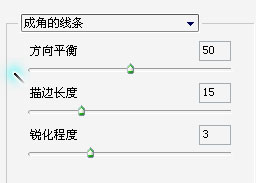
在这里可以再对图层加一个滤镜->模糊->模糊;柔化一下;
第六步:
在通道面版上新建一个通道,然后 滤镜->渲染->云彩;
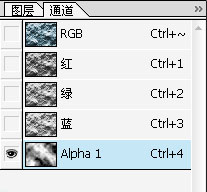
第七步:
在新建的通道层添加杂色;
设定值为3;高斯分布;单色;
第八步:
回到图层面版,按住Alt,单击新建图层按钮;
在弹出的对话框中设定值如下:

第九步:
选中刚新建的图层,滤镜->渲染->光照效果;
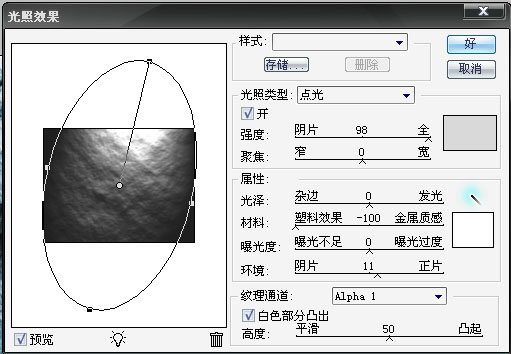
注意:纹理通道是刚才做的那个Alpha1;
现在效果如图:

第十步:
降低透明度,达到自己满意的效果;
然后按Ctrl+U来调整颜色;
记得勾选着色哟~~~:)
再加上文字就OK了!~~由于现在是在讨论纹理,文字在这里就不再多说了~
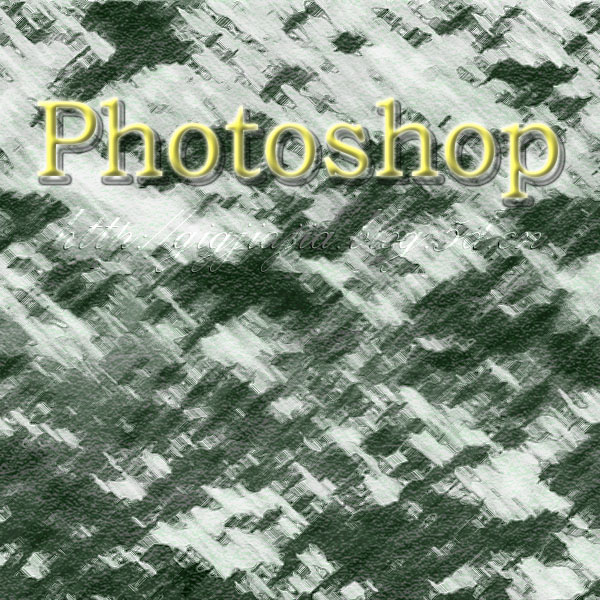
GIg注:本文意在投砖引玉,希望大家多提意见,一起改正,一起进步!~~
回复Comments
作者:
{commentrecontent}